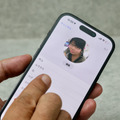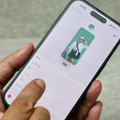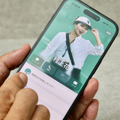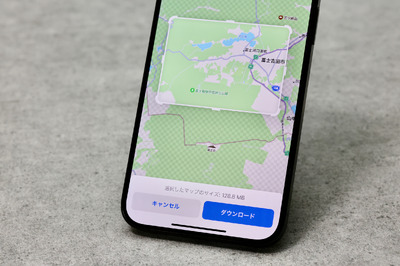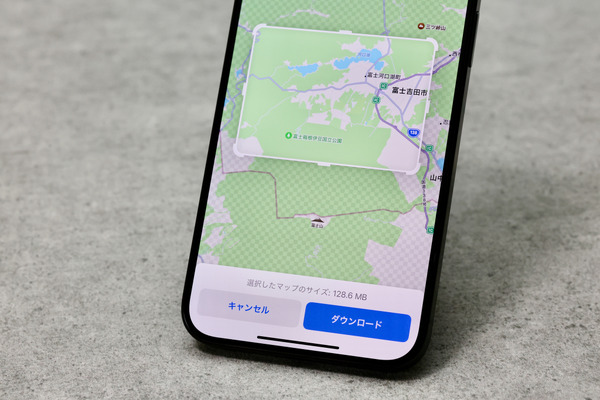9月19日に配信開始されたiPhone最新OS「iOS 17」は細かいアップデートを刻んで現在17.0.2。そのiOS 17を使いこなすための短期集中連載の5回です。最新モデルiPhone 15、今回は、新モデル先行レビューも執筆した村上タクタさんによる、「ポスター」いう機能です。でも、壁に貼るようなポスターではありません。
「iPhoneを使いこなすiOS 17徹底活用術」これまでの記事一覧
相手がポスターを設定していなくても、こちらだけ設定できる
iOS 17の目玉機能はiPhoneをタッチさせての連絡先交換『NameDrop』だが、このNameDropでやりとりする『ポスター』は、こちらから相手に設定することもできる。
こちらから、連絡先に設定しても、相手に伝わるわけではないが、電話がかかってきた時などに画面に大きく表示される。ひと目で誰から電話がかかってきたか分かりやすいので、家族や親しい人については、設定しておくと楽しい。
ひと目見て分かりやすいポスターに
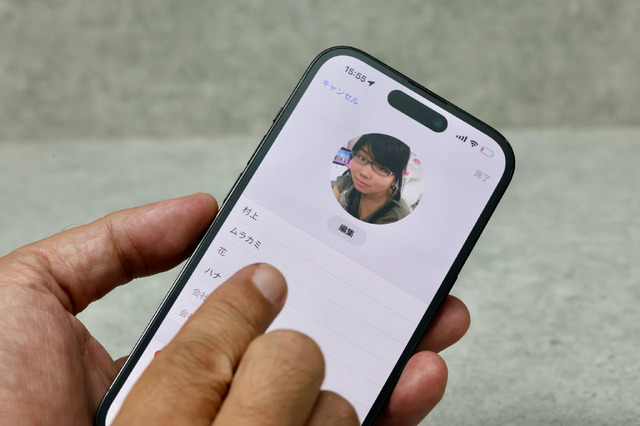
筆者は、娘の連絡先のアイコンの写真が、かなり昔のもの……中学生か、高校生の頃のものになっていたので、これを更新することにした。
編集ボタンをタップし、新規作成。過去写真や、ミー文字、単なるカラー背景の中から選択することができる。今回は写真から選択した。縦写真として、収まりのいい写真をiPhoneが自動で候補として表示してくれる。
写真アプリで、『ピープル』機能で名前を割り当てていれば、名前で検索できるので簡単だ。

先日一緒に鈴鹿にF1を見に行った時の写真をチョイスした。

左右にフリックすると、写真に合わせる特殊効果を選択できる。背景色を選んだり、モノトーンにしたり、さりげなく写真を切り抜いて、背景から際立つようにしてくれるのも、すべてAI……機械学習の効果で、背後でNeural Engineが働いている(ので、このあたりは新しい機種の方が、快適に動作するかもしれない)。
名前は縦書きにしたり、横書きにしたり、フォントの太さを変えたりできるが、位置は選べないようだ。
デザインも含めて、自由に選べるようで、ある程度デザインされたカッコ良さの中から逸脱しないようにできているのが、アップルらしい。どうしても、オリジナルのデザインを作りたければ、別途適切な画像を作成して、丸ごと嵌め込むしかない(が、所定の位置に、所定のフォントで表示される名前は消せない)。
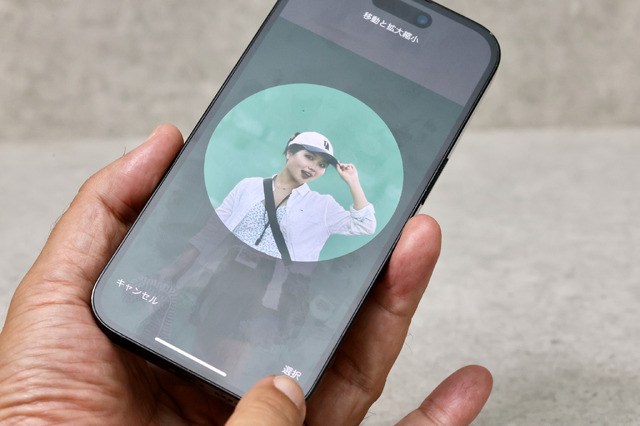
連絡先として表示されるアイコンも、同じ写真から生成することができる。こちらはトリミングの位置とサイズが変更できるぐらい。
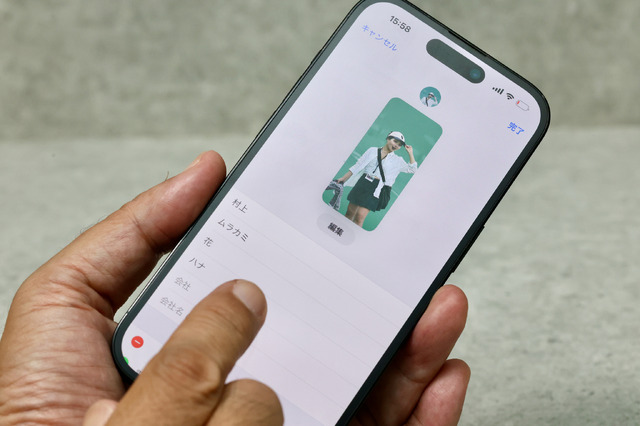
これで、完了。
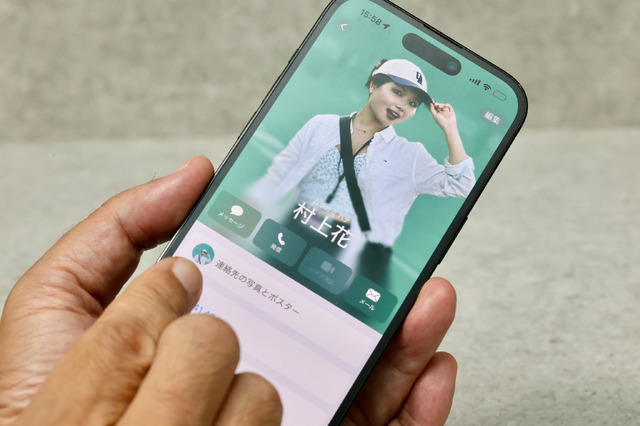
連絡先に、ポスターが設定された。
変更したければ、いつでも連絡先の一番上から修正できる。
電話がかかってきた時に、ひと目で分かるのは楽しい!
これで、電話がかかってきた時に相手の写真が表示される。

今回、最初は上手く表示されなかったのだが、再起動したり、同じ電話番号の複数の連絡先があった(古い連絡先がいろいろと残っていた)のを削除したら、上手く表示されるようになった。
恋人の連絡先に、その写真を設定しておいたりしたら電話がかかってくるたびにワクワクするだろう。
逆に、嫌いな上司の連絡先に、モンスターの絵柄などを設定するような遊びもできるが……まぁ、不幸な事故が起こらない範囲で楽しんでいただきたい。
NameDropが普及したら、ポスターが設定された連絡先も増えていくことだろう。
iPhone 2023特集